Выделение элементов таблицы с использованием мыши.
1. Выделение ячейки – подвести указатель мыши к нижней левой границе ячейки и выполнить щелчок. Маркер ячейки должен быть выделен.
2. Выделение строки – выполнить щелчок в полосе выделения слева напротив строки. Маркер строки должен быть выделен.
3. Выделение столбца – выполнить щелчок над верхней линией сетки столбца.
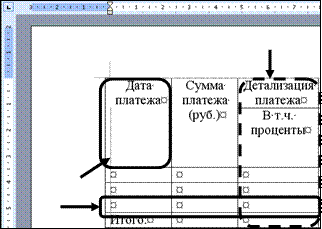
Рисунок 28 Выделение элементов таблицы
4. Выделение нескольких ячеек / строк / столбцов - при нажатой клавише мыши перемещать указатель на требуемом количестве ячеек / строк / столбцов. Для выделения непрерывного диапазона ячеек можно выделить первый элемент в группе выделяемых ячеек, нажать клавишу SHIFTи, не отпуская, выделить последний элемент в группе. Для выделения произвольного диапазона ячеек можно выделить первый элемент в группе выделяемых ячеек, нажать клавишу CTRLи, не отпуская, выделять последующие элементы в группе.
5. Выделение всей таблицы – при нажатой клавише ALT нажать клавишу 5(правая группа клавиш на клавиатуре) при выключенном режиме NumLock.
Выделение элементов таблицы с использованием команд меню
1. Для выделения ячейки использовать команду Таблица \ Выделить \ Ячейка.
2. Для выделения строки использовать команду Таблица \ Выделить \Строка.
3. Для выделения столбца использовать команду Таблица \ Выделить \Столбец.
4. Для выделения всей таблицы использовать команду Таблица \ Выделить \Таблица.
Перемещение и копирование элементов таблицы и содержимого ячеек таблицы
Перемещение и копирование элементов таблицы
1. Выделить один или несколько элементов таблицы (ячейки / строки / столбцы), которые перемещаются или копируются.
2. Выполнить команду Правка \ Вырезатьили Правка \ Копироватьсоответственно для перемещения или копирования. Можно использовать кнопки  Вырезатьили
Вырезатьили  Копироватьна панели инструментов Стандартная.
Копироватьна панели инструментов Стандартная.
3. Для вставки элементов использовать команду Правка \ Вставитьили кнопку  Вставитьна панели инструментов Стандартная.
Вставитьна панели инструментов Стандартная.
Перемещение и копирование содержимого ячеек таблицы
1. Выделить фрагмент содержимого ячейки, который перемещается или копируется (без маркера ячейки).
2. Выполнить команду Правка \ Вырезатьили Правка \ Копироватьсоответственно для перемещения или копирования. Можно использовать кнопки  Вырезатьили
Вырезатьили  Копироватьна панели инструментов Стандартная.
Копироватьна панели инструментов Стандартная.
3. Указать место вставки фрагмента.
4. Выполнить команду Правка \ Вставитьили нажать кнопку  Вставитьна панели инструментов Стандартная.
Вставитьна панели инструментов Стандартная.
Добавление элементов таблицы
Добавление ячеек
1. Выделить столько ячеек таблицы, сколько добавляется новых ячеек.
2. Выполнить команду Таблица \ Вставить \ Ячейки.Можно использовать кнопку  Добавить ячейки.
Добавить ячейки.
3. Выбрать вариант добавления ячеек таблицы, установив один из переключателей в диалоговом окне Добавление ячеек(Рисунок 29)

Рисунок 29 Диалоговое окно Добавление ячеек
